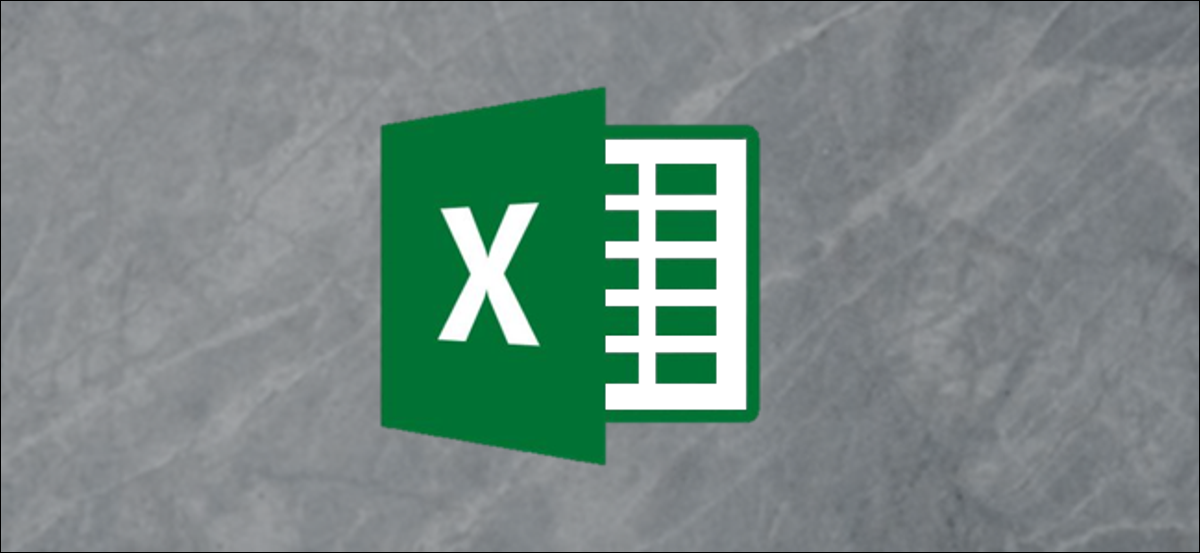
Si puede calcular porcentajes en Excel, es útil. A modo de ejemplo, es factible que deba calcular el impuesto sobre una venta o el porcentaje de cambio en las ventas desde el mes pasado hasta este mes. ¡Así es como lo haces!
Calcular el aumento porcentual
Para comenzar, calculemos el aumento de un valor sobre otro como porcentaje.
En este ejemplo, queremos hallar el porcentaje de aumento en las ventas de un producto este mes en comparación con el mes pasado. En la próxima imagen, puede ver el valor del mes pasado de 430 en la celda B3 y las ventas de este mes de 545 en la celda C3.
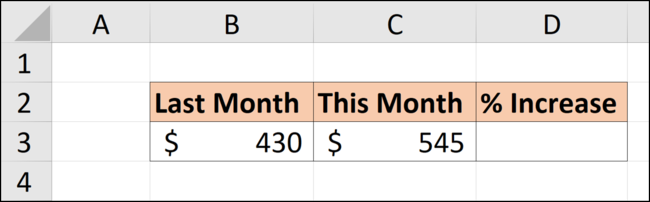
Para calcular la diferencia como un porcentaje, restamos el valor de este mes del mes pasado y posteriormente dividimos el resultado por el valor del mes pasado.
=(C3-B3)/B3
Los corchetes alrededor de la parte de resta de la fórmula aseguran que el cálculo ocurra primero.
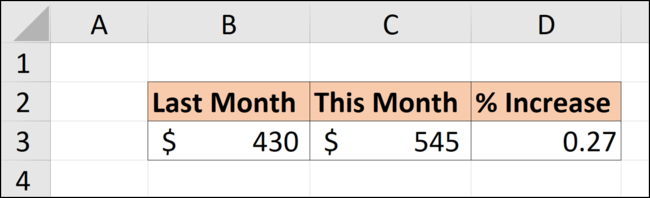
Para formatear el resultado como un porcentaje, haga clic en el botón «Estilo de porcentaje» en la sección «Número» en la pestaña Inicio.

Vemos que el porcentaje de aumento es del 27 por ciento.
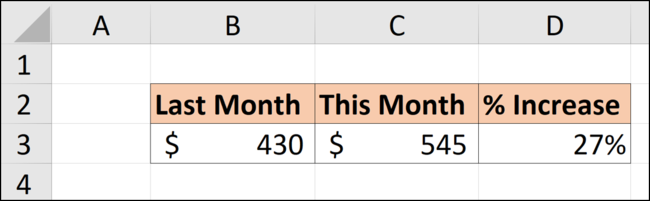
Si el porcentaje es negativo, significa que las ventas del producto han disminuido.
Incrementar un valor en un porcentaje específico
Además puede incrementar un valor en un porcentaje específico.
En este ejemplo, queremos incrementar el precio de un producto en un cinco por ciento. Para hacer esto, podemos multiplicar el precio del producto por 1.05. Esto se muestra en la próxima fórmula:
=B3*1.05
O podríamos escribir la fórmula como:
=B3*105%
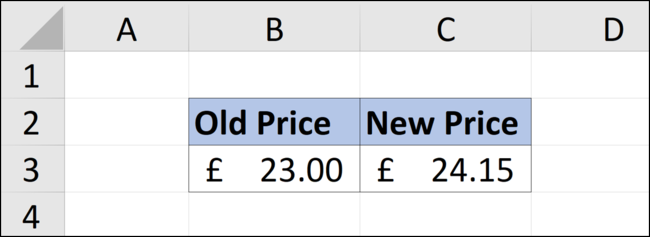
Estas fórmulas simplemente multiplican el valor por un cinco por ciento más que el total de sí mismo (100 por ciento).
Como consecuencia, un incremento del 20 por ciento se multiplicaría por el 120 por ciento y un incremento del 15 por ciento sería del 115 por ciento (o 1,15).






